基于Windows XP下EFS密钥技术的应用
- 格式:pdf
- 大小:197.73 KB
- 文档页数:2
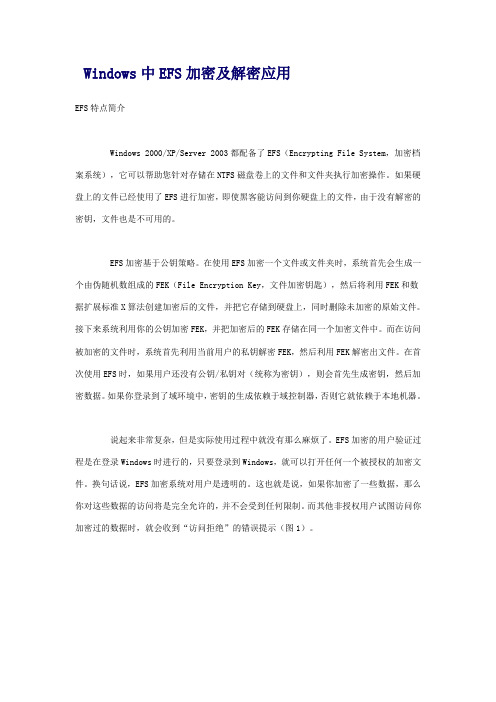
Windows中EFS加密及解密应用EFS特点简介Windows 2000/XP/Server 2003都配备了EFS(Encrypting File System,加密档案系统),它可以帮助您针对存储在NTFS磁盘卷上的文件和文件夹执行加密操作。
如果硬盘上的文件已经使用了EFS进行加密,即使黑客能访问到你硬盘上的文件,由于没有解密的密钥,文件也是不可用的。
EFS加密基于公钥策略。
在使用EFS加密一个文件或文件夹时,系统首先会生成一个由伪随机数组成的FEK(File Encryption Key,文件加密钥匙),然后将利用FEK和数据扩展标准X算法创建加密后的文件,并把它存储到硬盘上,同时删除未加密的原始文件。
接下来系统利用你的公钥加密FEK,并把加密后的FEK存储在同一个加密文件中。
而在访问被加密的文件时,系统首先利用当前用户的私钥解密FEK,然后利用FEK解密出文件。
在首次使用EFS时,如果用户还没有公钥/私钥对(统称为密钥),则会首先生成密钥,然后加密数据。
如果你登录到了域环境中,密钥的生成依赖于域控制器,否则它就依赖于本地机器。
说起来非常复杂,但是实际使用过程中就没有那么麻烦了。
EFS加密的用户验证过程是在登录Windows时进行的,只要登录到Windows,就可以打开任何一个被授权的加密文件。
换句话说,EFS加密系统对用户是透明的。
这也就是说,如果你加密了一些数据,那么你对这些数据的访问将是完全允许的,并不会受到任何限制。
而其他非授权用户试图访问你加密过的数据时,就会收到“访问拒绝”的错误提示(图1)。
如果把未加密的文件复制到经过加密的文件夹中,这些文件将会被自动加密。
若是将加密数据移出来,如果移动到NTFS分区上,数据依旧保持加密属性。
被EFS加密过的数据不能在Windows中直接共享。
如果通过网络传输经EFS加密过的数据,这些数据在网络上将会以明文的形式传输。
NTFS分区上保存的数据还可以被压缩,但是一个文件不能同时被压缩和加密。

Windows XP加密文件系统 (EFS) 个人证书使用指导书如果利用Windows XP系统提供的EFS(Encrypting File System)加密功能对计算机中的数据进行加密。
虽然EFS加密功能很容易使用,但如果碰到用户帐号被无意删除、重新安装操作系统等情况造成密匙丢失或破坏时,这些原先加密过的数据将无法解密。
所以备份和恢复EFS加密文件私钥是件非常重要的工作。
当加密密钥出现意外时,需要使用一种方法来恢复数据。
如果加密密钥已丢失或受损,但无法恢复数据,该数据将会丢失。
为了防止此种不幸状况的发生,保护我们珍贵的劳动成果和资料。
请做好密匙的备份工作!如果在公司的电脑上使用的EFS加密功能,在通知IT人员来维护计算机的时候一定要先把情况告知,以便IT人员作出适当的处理,保全数据的安全。
下面将简单介绍下怎么通过XP 系统提供的证书证书管理器对密匙进行备份和导入处理!证书的备份1.在开始菜单中选择运行,输入certmgr.msc,运行证书管理器。
2.出来一个证书导出向导的说明,直接按下一步进行操作3.打开证书管理器的界面,在里面找到“个人”=》“证书”的目录,点击证书的目录,在右边就会出先现在系统里面有的证书。
证书可能不止一份,但是备份的时候将要全部进行备份。
4.点击右键,选择“导出…”5. 密匙的备份,一定要选择导出私匙。
EFS解密功能将依赖私匙来提供,如果选择不导出私匙,此密匙导出后,再重新导入到新的系统里面将不能解密用此密匙加密过的文件。
6.这个使用默认设置就可以。
如无特殊需要,请不要选择“如果导出成功,删除密匙”的选项框。
如果选上“如果导出成功,删除密匙”,证书导出成功后本机存储的密匙将被删除,本机用原密匙加密的文件将都不能解密,除非导入密匙。
为了防止意外发生,如密匙导出时被破坏、丢失、忘记密匙的密码等。
建议如确有需要用此功能,先把密匙导出并测试无误和保管好后,在证书管理器里面删除私匙即可!7.导出私匙将要用密码保护,请选用密码的时候尽量不要选择复杂和难记的密码。

EFS的加密、解密和恢复代理一、实验目的为了提高文件的安全性,微软在Win XP、Win2003、2000中,针对NTFS引入了EFS 加密技术。
本实验主要是学习EFS的加密、解密和恢复代理的相关操作。
二、E FS加密文件或文件夹在Win Xp中,单击开始---程序---附件,点击打开“Windows资源管理器”,点击“我的电脑”,打开NTFS分区,右击要加密的文件或文件夹,如署名为安全的文件件。
然后点击“属性”,在“常规”选项卡上,单击“高级按钮”;在弹出的窗口中勾选“加密内容以便保护数据”复选框,如图1所示。
图1点击“确定”退出。
如果加密的文件夹,此时会弹出对话框,询问仅加密此文件夹还是将此目录下的子文件夹和文件都一起加密。
如图2所示。
本实验选择的是第一个选项。
图2选择过之后,点击“确定”按钮,最后点击“应用”,即可完成加密。
加密完成后,在资源管理器中显示的文件夹的颜色会变为绿色,说明已被EFS加密了。
如图3所示。
这个已经被加密过的文件夹就成为了EFS加密过的目录,以后如果要对某个文件或是文件夹进行EFS加密,可以直接将它们移到这个目录中去,这样就会被自动加密了。
三、E FS解密文件或文件夹取消EFS加密的话直接选择加密过的文件夹,然后点击“属性”,在“常规”选项卡上,单击“高级按钮”;在弹出的窗口中取消勾选“加密内容以便保护数据”复选框即可。
四、E FS数据恢复为避免突发事件,有两种方法可以有效避免数据的丢失。
一种是备份密钥,一种是设置有效的恢复代理。
及时备份密钥如果加密之后重装了系统,那么及时利用原有的用户名和密码也无法打开EFS加密文件,所以要及时的备份密钥,这样重装系统之后也可以打开加密过的文件。
在Win XP中,点击开始---运行,输入certmgr.msc打开证书管理器,点击“证书—当前用户”下的“个人—证书”,如果之前有加密操作,右侧窗口会有与用户名同名的证书,如图4所示。
图4右击预期目的为加密文件系统的证书,选择“所有任务”—“导出”,会弹出“证书导出向导”窗口,如图5所示。

如何在WindowsXP下对文件或者文件夹进行EFS加密、解密风险提示:1、首先检查该电脑的文件系统类型:右键点驱动器 ---> 属性 ---> 常规选项卡。
如果显示的是 FAT32,说明不是 NTFS 文件系统。
如果不是 NTFS 系统需要转换成NTFSa.开始 ---> 运行 ---> 输入cmd ---> 回车。
b.比如说要把C 盘转换一下,输入下面命令,然后回车:(注意:分区格式转换,对数据安全存在分析,建议先备份数据后再操作)convert C: /fs:ntfsc.具体操作时间,根据情况而定。
2.开始对文件进行加密选中整个文件夹 ---> 右键它 ---> 选属性 ---> 常规选项卡 --->点高级 ---> 把加密内容以便保护数据勾上。
加密的文件或文件夹,默认情况下是用绿字显示的。
注意:如果重装了系统,加密的文件就不能打开了(这也是加密的作用所在)。
而且,打不开的文件是没有任何办法可以恢复的。
因为加密用的文件要用“钥匙”打开,重装机器后,这钥匙便没有了。
所以需要在系统正常还没有重装的时候,把这把钥匙备份出来。
3.备份密钥打开 Internet E xp lorer 浏览器 ---> 在工具菜单上 ---> 属性。
于是就打开了 Internet 选项。
点开内容选项卡,中间位置按证书。
a.加密、解密文件需要用到把钥匙,这把钥匙便是证书。
在个人选项卡上会显示一个证书,就是用户名。
选中它,可以看到下面“证书的预期目的”是“加密文件系统”,然后按导出。
b.弹出一个框,按下一步。
c.提示“要将私钥证书一起导出吗?”选“是,导出私钥”,按下一步。
d.默认选项,按下一步。
e.设置导出文件的位置,证书导出到一个文件,选择保存位置。
4.还原文件操作:假设现在重新装好了系统,要把先前备份的文件拿出来用。
之前保存好的 .pfx 文件现在找出来。

详解EFS加密技术在windows vista下,有两⼤加密技术:EFS和Bitlocker。
其实,EFS加密从windows 2000开始就有了。
如何⽤好EFS加密技术保护⾃⼰数据呢?这⾥进⾏详细说明。
什么是EFS加密加密⽂件系统 (EFS) 是 Windows 的⼀项功能,它允许您将信息以加密的形式存储在硬盘上。
EFS原理:EFS所⽤的加密技术是基于公钥的。
它易于管理,不易受到攻击,并且对⽤户是透明的。
如果⽤户想要访问⼀个加密的NTFS⽂件,并且有这个⽂件的私钥,那么就能像打开普通⽂档那样打开这个⽂件,⽽没有该⽂件的私钥拥护将被拒绝访问。
这是在另⼀个账户下访问加密的⽂件时失败的信息。
其实从设计上来看,EFS加密是相当安全的⼀种公钥加密⽅式,只要别⼈⽆从获得你的私钥,那么以⽬前的技术⽔平来看是完全⽆法破解的。
和其他加密软件相⽐,EFS最⼤的优势在于和系统紧密集成,同时对于⽤户来说,整个过程是透明的。
例如,⽤户A加密了⼀个⽂件,那么就只有⽤户A可以打开这个⽂件。
当⽤户A登录到Windows的时候,系统已经验证了⽤户A的合法性,这种情况下,⽤户A在Windows资源管理器中可以直接打开⾃⼰加密的⽂件,并进⾏编辑,在保存的时候,编辑后的内容会被⾃动加密并合并到⽂件中。
在这个过程中,该⽤户并不需要重复输⼊⾃⼰的密码,或者⼿⼯进⾏解密和重新加密的操作,因此EFS在使⽤时⾮常便捷。
EFS 的⼀些重要功能:加密⽅法⼗分简单;仅须选中⽂件或⽂件夹属性中的复选框即可启⽤加密。
您可以控制哪些⼈能够读取这些⽂件。
在关闭⽂件时⽂件即被加密,但是当打开这些⽂件时,⽂件将会⾃动处于备⽤状态。
如果不再希望对某个已加密的⽂件实施加密,清除该⽂件的属性中的复选框即可。
完全⽀持EFS加密和解密的操作系统包括:Windows Vista Business/Enterprise/Ultimate。
Windows Vista Home Basic/Home Premium只能在有密钥的情况下打开被EFS加密的⽂件,但⽆法加密新的⽂件。

加密方法下面我们就来说说如何将文件(夹)用EFS加密,最简单的办法就是在目标对象上点击鼠标右键,选择“属性”,打开属性对话框,然后在常规选项卡上点击“高级”按钮,打开高级属性对话框,选中“加密内容以便保护数据”这个选项(如图1)。
这里有一点需要注意,我们可以对NTFS分区上的文件进行加密或者压缩,然而这两种属性不能同 时应用到一个对象上。
也就是说,一个文件被加密后就不能被压缩,被压缩后就不能被加密。
想要知道文件有没有被加密或者压缩很简单,默认设置下,在 Windows资源管理器中,正常文件会用黑色文字显示,而压缩后的文件会用蓝色文字显示,加密后的文件则会用绿色文字显示。
每次加密都需要打开其高级属性对话框,非常麻烦。
我们可以打开注册表编辑器,定HKEY_CURRENT_USER\Software\Microsoft\Windows\CurrentVersion\Explorer \Advanced,在这里新建一个名为EncryptionContextMenu的DWORD值,并将其数值设置为“1”,这样用鼠标右键点击一个文 件或文件夹的时候,右键菜单中就会有加密(如果目标对象尚未被加密)或者解密(如果目标对象已经被加密)选项,只要选择相应的选项就可以直接完成操作(如 图2)。
加密后文件的共享默认情况下,加密后的文件只有加密者可以访问。
如果因为特殊情况,你需要将你自己加密后的文件 和别人共享,那么还需要额外的设置。
要注意的是,这个特性仅在Windows XP之后的操作系统中提供,Windows 2000下无法共享EFS 加密后的文件。
同时共享只能用于单个文件,而无法用于整个文件夹。
如果有一个加密后的文件希望共享,可以首先在这个文件上点击鼠标右键,选择“属性”,打开属性对话框。
接着点击常规选项卡上的“高级”按钮,打开高级属性对话框,并点击“详细信息”按钮,打开如图3所示的详细信息对话框。
在这个对话框中点击“添加”按钮,就可以选择你希望可以打开这个文件的用户。
EFS加密和安全应用全把握(计算机安全专家牟春柯)为了提高文件的安全性,微软在Windows2000/XP/2003中,针对NTFS引入了EFS加密技术。
EFS加密操作非常简单,对加密文件的用户也是透明的,文件加密之后,不必在使用前手动解密,只有加密者才能打开加密文件,其他用户登陆系统后,将无法打开加密文件。
一、EFS基础1.什么是EFSEFS(EncryptingFileSystem,加密文件系统)是一个由Windows2000系列、WindowsXP 专业版、WindowsServer2003系列提供的透明的文件加密服务,它是以公共密钥加密为基础,使用了Windows中的CryptoAPI架构。
EFS可以使文件具有机密性但不提供完整保护。
EFS 提供可选的数据恢复能力,系统管理员可以恢复另一用户加密的数据。
EFS也可以实现多用户(当然是被许可的用户)共享存取一个已经加密的数据。
2.EFS加密的优点用户加密或解密文件或文件夹非常方便。
访问加密的文件快且容易。
如果用户持有一个已加密的NTFS文件的私钥,那么用户能够打开这个文件,并透明地将该文件作为普通文档使用,反之,用户会被拒绝对文件的访问。
而并不像第三方加密软件一样在每次存取时都要求输入密码。
加密后的数据无论怎样移动都保持加密状态(前提要在NTFS分区下移动,在Windows2000/XP系统中,如果试图把一个EFS加密文件移动或复制到FAT/FAT32分区会遭到拒绝)。
EFS与NTFS紧密地集成在一起。
当创建临时文件时,只要所有文件在NTFS卷上,原始文件的属性就会被复制到临时文件中。
如果加密了一个文件,EFS也会将其临时文件进行加密。
EFS驻留在操作系统内核中,并且使用不分页的池存储文件加密密钥,保证了密钥不会出现在分页文件中。
这防止了一些应用程序在创建临时文件时泄密。
通过EFS加密敏感性文件,会增加更多层级的安全性防护。
在加密文件时,即使黑客已完全存取电脑的文件储存体,其文件仍然受到保护。
结合实例教你如何破解EFS加密⽂件EFS(Encrypting File System,加密⽂件系统)是Windows 2000/XP所特有的⼀个实⽤功能,对于NTFS卷上的⽂件和数据,都可以直接被操作系统加密保存,在很⼤程度上提⾼了数据的安全性。
EFS加密是基于公钥策略的。
然后将利⽤FEK和数据扩展标准X算法创建加密后的⽂件。
如果你登录到了域环境中,密钥的⽣成依赖于域控制器,否则它就依赖于本地机器。
下⾯系统之家⼩编就结合实例为⼤家介绍下如何破解EFS加密⽂件。
公司最近招了不少新员⼯,但由于公司的电脑设备有限,因此只能⼏个新员⼯共⽤⼀台电脑。
为了使⽤上的⽅便,每个⽤户都创建了各⾃的账户,彼此之间互不⼲扰。
为了防⽌别⼈偷窥⽂件,⼩王将所有的重要⽂件存储到D盘的“⼩王的⽂件”⽂件夹中,之后在该⽂件夹的属性窗⼝中的“常规”⾯板中点击“⾼级”按钮,在打开窗⼝中勾选“加密内容以便保护数据”项,使⽤Windows⾃带的EFS加密技术对⽂件夹进⾏了加密处理。
这样,除了⼩王⾃⼰,别⼈是⽆法访问该其中的⽂件的。
可糟糕的是,⼩王没过⼏⽇就离职了,当⽼总让⼩孙找⼀个在⼩王那⾥的重要⽂件时,⼩孙却傻眼了。
⾯对⼩孙的窘态,多亏同事⼩李出⼿相助,巧妙的突破了加密的壁垒,轻松找回了⼩王的重要⽂件。
⼩李是⽆法做到的呢?且看下⾯慢慢道来。
我们知道,EFS(Encrypting File System,加密⽂件系统)是Windows XP内置的⼀个实⽤功能,可以对NTFS分区上的⽂件和数据进⾏加密,在很⼤程度上提⾼了数据的安全性。
⼩李之所以可以打破EFS加密算法的保护,关键是使⽤了系统提供的“策略代理”⽅法,该⽅法可以让特定的⽤户读取所有的加密⽂件。
当然,该⽅法是针对多帐户环境⽽⾔的。
因为在该公⽤电脑中存在多个拥有管理员权限的帐号。
⼩王使⽤的是“Administrator”账户,⽽另⼀个同事在该机上使⽤的账户名称是“hongyun”,该账户同样拥有管理员权限。
为EFS(加密文件系统)配置数据恢复代理在基于Windows 2000/XP/2003的计算机中,如果系统中磁盘分区的文件系统格式采用了NTFS5.0,那么我们就可以利用文件加密系统(EFS)特性来保护用户保存在计算机中的个人文件和敏感信息。
EFS采用了工业标准的数据加密算法和公钥加密系统对文件的内容进行加密,加密过程十分复杂,加密强度很大,安全性极高。
用户首次执行为文件设置加密属性的操作后,就会自动启用EFS,这时系统会产生一个针对该用户的公钥/私钥对。
其中公钥保存在该用户的加密文件系统证书中,通过在系统控制台(MMC)中添加证书管理单元可以进行查看;私钥通过用户的登录系统口令派生一个主密钥并保存在该用户的个人配置文件中。
同时,EFS针对每个要加密的文件会随机产生一个文件加密密钥,对文件的内容进行加密,同时在每个文件中自动生成一个数据加密字段,用来保存经过公钥加密的文件加密密钥。
当用户访问加密文件时,首先会对保存在个人配置文件中的私钥进行解密,然后使用私钥对保存在文件中数据加密字段的文件加密密钥进行解密,进而以明文的形式对文件进行访问;访问结束关闭文件后,文件会自动恢复到密文状态。
对于用户来讲,上述的文件加密和解密过程都是EFS自动完成的,只要用户能够以正确的账户名称和密码登录到系统中,就可以完全透明的访问加密的文件。
但是,对于其他用户加密的文件,由于不能对其他用户的私钥进行解密,因而也就不能访问这些文件。
由于EFS的加密和解密与用户的账户信息和个人配置文件密切相连,如果用户忘记了自己的登录口令或是登录口令被系统管理员更改、个人配置文件损坏或丢失,都会造成文件永远处于加密状态不允许任何人进行访问,由于EFS的加密强度极高,因此恢复的可能性很小。
为了预防这些情况的发生,用户在启用EFS 后,要配置数据恢复代理为自己留一条后路。
数据恢复代理可以访问其他用户加密的文件,并通过执行解密操作对文件进行恢复,它是加密文件系统策略的一个重要部分。